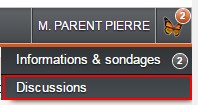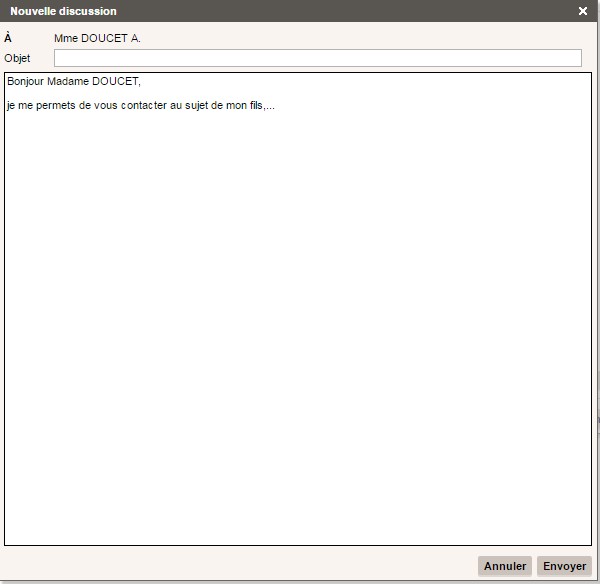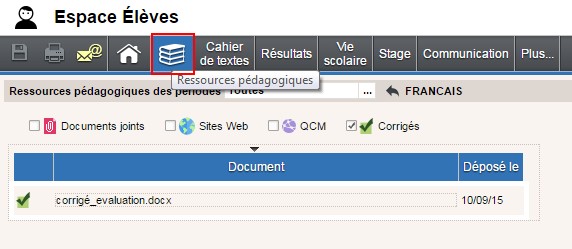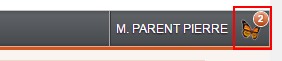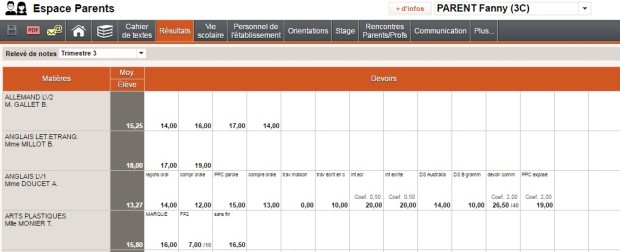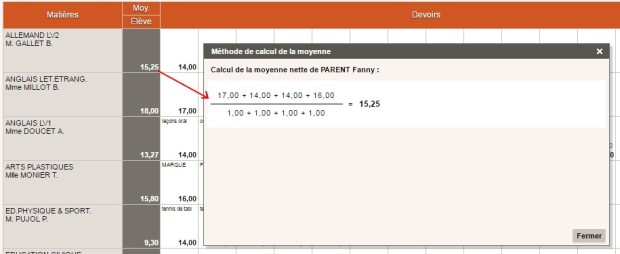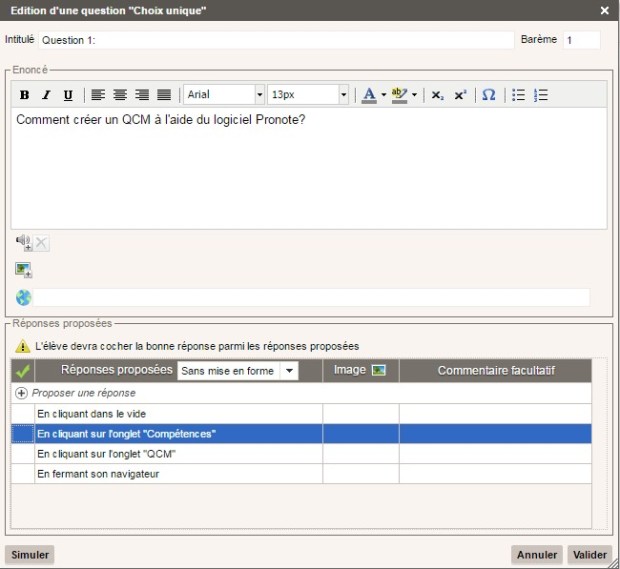Ici, nous allons voir comment mettre en place une stratégie de veille informationnelle.
La veille informationnelle est une activité qui permet de se tenir au courant des innovations et actualités concernant une thématique donnée.
Pour les besoins de la démonstration, nous allons choisir un thème: celui de l’inclusion scolaire des élèves en situation de handicap.
Etape 1: Sélectionner un agrégateur de flux RSS.
Afin de pratiquer notre veille, nous avons tenté de regrouper l’ensemble des flux RSS concernant l’éducation et le handicap à l’aide d’un outil appelé « agrégateur de flux/lecteur de fils RSS ». Nous avons choisi d’utiliser FeedReader, car l’ajout de filtres au sein de Netvibes (agrégateur de flux plus populaire) s’avérait payante.
Cet outil, Feedreader, nous permet de demeurer informés des actualités au sujet des deux champs qui concernent notre thème (l’inclusion scolaire des élèves en situation de handicap).
La fonction « chercher » nous permet d’invoquer rapidement les articles concernant notre problématique: les nouveaux dispositifs visant l’intégration des élèves en situation de handicap. Exemple: nous recherchons « élève » au sein du dossier « handicap » et accédons aux articles liés à la thématique.


Par ailleurs, FeedReader nous permet de visualiser en temps réel les nouveaux articles disponibles concernant notre thème via une fenêtre apparaissant spontanément en bas à droite de notre espace de travail, notre bureau.
Etape 2: S’abonner à des newsletters
L’abonnement à la newsletter de handicap.fer permet de recevoir des informations sur les nouvelles mesures proposées par l’Education Nationale à destination des élèves en situation de handicap à partir de la rentrée 2015 (auxiliaires de vie, accompagnants, nouvelles unités pour l’autisme,…).
Un abonnement à la newsletter de faire-face.fr nous permet de recevoir les actualité concernant la scolarisation des élèves atteint d’un handicap et les nouvelles modalités de l’inclusion scolaire pour la rentrée 2015: transformation des CLIS et transfert de classes spécialisées dans des EPLE ordinaires.


Etape 3: Suivre des pages sur les réseaux sociaux:
Le suivi de pages/profils sur les réseaux sociaux (@tremplinhandicap; etudes_handicap; le magazine de la santé) tels que twitter ou facebook permet d’accéder en temps réel aux publications concernant les difficultés liées à l’inclusion scolaire des élèves en situation de handicap, les obstacles qu’ils sont susceptibles de rencontre durant leurs études et les dispositifs mis en oeuvre afin d’améliorer leur chances de réussir.
Etape 4: Suivre des forums
Le suivi de forums tels que celui de Handicapinfos.fr ou encore le forum Parents/profs nous permet d’être en contact avec une communauté concernée par les interrogations concernant la scolarité des élèves en situation de handicap, et des interlocuteurs capables de répondre à nos interrogations.

Des Questions?
N’hésitez pas à commenter cet article.